Korjaus: Etkö löydä ADB -virhettä Android Studiossa?
Miscellanea / / September 09, 2021
Android Studio on Googlen Android -käyttöjärjestelmän virallinen integroitu kehitysympäristö, joka on kehitetty erityisesti Android -kehitystä varten. ADB (Android Debug Bridge) mahdollistaa periaatteessa kommunikoinnin liitettyjen laitteiden kanssa tietokoneeseen komentojen avulla. Nyt monet käyttäjät ovat ilmoittaneet, että yrittäessään käyttää sovellusta Android Studion kautta he kohtaavat ADB -virheen löytäminen Android Studiossa -toiminnon.
Jos kohtaat myös saman ongelman, muista seurata tätä vianmääritysopasta kokonaan. Virheilmoitus tulee näkyviin aina, kun Android Studio ei löydä ADB.exe -tiedostoa, jonka pitäisi sijaita Windows -tietokoneen Platform Tools -kansion sisällä. Tarkemmin sanottuna se voi tapahtua useista syistä. Kuten virustentorjuntaohjelma estää ADB.exe -tiedoston.
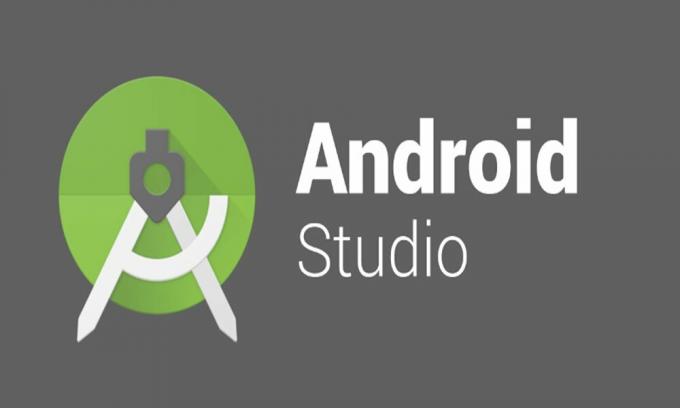
Sivun sisältö
-
Korjaus: Etkö löydä ADB -virhettä Android Studiossa?
- 1. Sammuta virustorjuntaohjelmisto tai palauta ADB
- 2. Muuta projektiasetuksia Android Studiossa
- 3. Asenna Android SDK SDK Managerista
- 4. Asenna Platform Tools uudelleen tietokoneeseen
Korjaus: Etkö löydä ADB -virhettä Android Studiossa?
On myös mahdollista, että jokin Android Studion projektiasetuksistasi on ristiriidassa joidenkin ADB -ongelmien kanssa. Joskus vioittuneet tai puuttuvat Platform Tools -tiedostot voivat myös aiheuttaa ongelmia. Joten, tuhlaamatta enää aikaa, siirrymme alla olevaan oppaaseen.
1. Sammuta virustorjuntaohjelmisto tai palauta ADB
Virustentorjuntaohjelmasi voi olla yksi tärkeimmistä syistä ADB: n poistamisen takia, koska se ei voi löytää virhettä Android Studiossa. Jotkut asianomaiset käyttäjät ovat jo maininneet, että virustentorjuntaohjelmiston sammuttaminen tai estetyn ADB -tiedoston palauttaminen voi olla hyödyllistä. Tehdä tämä:
Käytät sitten tietokoneellasi oletusarvoista Windows Defenderiä tai muuta kolmannen osapuolen virustentorjuntaohjelmaa, yritä vain avata sovellus ja sammuttaa reaaliaikainen suojaustoiminto. Muista kuitenkin sallia/palauttaa ADB -tiedosto, jos virustorjunta on jo estänyt sen.
Kun olet valmis, voit käynnistää tietokoneen uudelleen ja ottaa muutokset käyttöön ja yrittää sitten löytää ADB: n uudelleen Android Studiossa.
2. Muuta projektiasetuksia Android Studiossa
Joskus projektisi ei ehkä määritä SDK: ta, ja siksi Android Studio ei tunnista tai löydä ADB.exe -tiedostoa. Tämän ongelman korjaamiseksi sinun on muutettava projektiasetukset, joita ei ole määritetty SDK: ksi Project Structure -vaihtoehdosta.
- Käynnistä Android Studio sovellus PC: llä.
- Mene nyt kohtaan Tiedosto > Projektin rakenne.
- Klikkaa tästä Projekti alla Projektin asetukset.
- Etsi sitten Projekti jolla ei ole SDK: ta ja vaihda se muotoon Android API XX -alusta avattavasta valikosta.
- Jos avattavassa valikossa ei ole vaihtoehtoja, voit napsauttaa Uusi painiketta valitaksesi Android SDK ja valitse sitten hakemisto, jossa on Android SDK.
- Kun olet valmis, voit valita Android API XX -alusta avattavasta valikosta.
- Napsauta lopuksi OK tallentaa muutokset ja tarkistaa virheen uudelleen.
3. Asenna Android SDK SDK Managerista
Jos tiettyä Android SDK -versiota ei ole saatavilla järjestelmässäsi, voit saada myös virheilmoituksen. Voit asentaa vastaavan Android SDK: n SDK Managerista, joka löytyy Android Studiosta. Voit tehdä tämän seuraavasti:
- Käynnistä Android Studio > Avaa Asetukset ikkuna alkaen Tiedosto > asetukset.
- Siirry seuraavaksi kohtaan Ulkoasu ja toiminta> Järjestelmäasetukset> Android SDK.
- Alkaen SDK Manager, mene SDK -alustat > Asenna SDK -alusta Android -versiollesi.
- Kokeile lopuksi käynnistää sovellus nähdäksesi, häiritseekö virheilmoitus sinua edelleen.
4. Asenna Platform Tools uudelleen tietokoneeseen
Jos kohtaat edelleen ADB-virheilmoituksen löytämisen Android Studiossa, voi olla mahdollista, että vahingoittuneet tai vioittuneet alustatyökalutiedostot ovat jotenkin vioittuneet tai puuttuvat. Viimeisenä keinona sinun kannattaa yrittää poistaa ja asentaa alustatyökalut uudelleen Android Studion SDK Managerin kautta.
Mainokset
- Sulje ensin Android Studio > Avaa Tehtävienhallinta (Ctrl+Vaihto+Esc).
- Mene nyt kohtaan Prosessit > Hae ADB.exe prosessi> Valitse se ja napsauta Lopeta tehtävä.
- Kun olet valmis, avaa Android Studio uudelleen.
- Nyt sinun on avattava SDK Manager napsauttamalla ruudun kuvaketta alaspäin osoittavalla nuolella.
- Kun SDK Manager on avattu, siirry kohtaan SDK -työkalut välilehti.
- Selaa sivua alaspäin, kunnes näet Android SDK Platform-Tools.
- Varmista Poista valinta Android SDK Platform-Tools> Napsauta OK.
- Se poistaa alustan työkalut. Saatat joutua odottamaan asennuksen poistamista.
- Kun olet poistanut asennuksen, avaa SDK Manager uudelleen> Siirry kohtaan SDK -työkalut välilehti uudelleen.
- Etsiä Android SDK Platform-Tools uudelleen ja valitse se.
- Napsauta lopuksi OK ja odota sen valmistumista ja synkronoi projektisi oikein.
Sen pitäisi korjata ADB -virheen löytäminen ei onnistu Android Studiossa.
Siinä se, kaverit. Oletamme, että tämä opas oli hyödyllinen sinulle. Lisäkysymyksiä varten voit kommentoida alla.



